「PDFファイルをPNG画像に変換したいけど、どうすればいいの?」「Windows環境でPDFをPNGに変換する簡単な方法を知りたい」そんな悩みを抱えていませんか?
PDF to PNG変換は、ウェブサイトへの画像掲載、プレゼンテーション資料の作成、SNSでの共有など、さまざまな場面で必要とされる作業です。特にWindows環境では、適切なツールを選ぶことで、高品質な画像変換が簡単に実現できます。
しかし、無料のオンラインツールでは以下のような不安がつきまといます:
- 機密情報を含むPDFをアップロードするのは心配
- 変換後の画質が劣化してしまう
- 複数ページのPDFを一括で変換できない
- インターネット接続が必要で、オフラインでは使えない
本記事では、WindowsでPDFをPNGに変換する最も確実で安全な方法を中心に、複数の変換ツールを詳しく紹介します。初心者の方でも迷わず操作できるよう、具体的な手順とともに解説しますので、ぜひ最後までご覧ください。
また、PDF PNG変換だけでなく、逆にPNG画像をPDFに変換する方法についても触れていますので、双方向の変換が必要な方にも役立つ内容となっています。
Part 1. PDFをPNGに変換するオールインワンのPDFソリューション
PDFelementは、PDFを高画質のままPNG画像に変換できる専用ソフトとして非常に人気を集めています。
PDFから高品質なPNG画像に変換できる
PDFelementでは高解像度でPNG画像に変換できます。変換の際には自由に画質や圧縮率を調整できるので、印刷用途でも劣化しにくいです。文字や図表も鮮明に仕上がるので、Web用からビジネスまで幅広く対応できるでしょう。
バッチ変換で大量のPDFページも一気にPNG画像へ変換
PDFelementを使えば、数百ページあるPDFでもまとめてPNG画像へ変換できます。1ページずつ保存する必要がないので、変換作業の効率が大幅にアップするでしょう。複数のPDFファイルもまとめてPNG画像に変換できるので、さまざまな用途に活用できます。
その他の特徴
PDFelementには他にも便利なポイントが多数あります。
- ・直感的な操作画面で初心者でも使いやすい
- ・OCR、注釈、ページ編集、結合・分割など、豊富なPDF編集機能を搭載
- ・日本語サポートにも対応しているので安心

Step 1: PNGに変換したいPDFファイルを選択
「PDFelement 」のスタートメニューで「PDF変換」をクリックします。立ち上がったダイアログボックスで、PNGに変換したいPDFファイルを選択します。
スタイリッシュなインターフェイスで、動的なスタートメニューも好印象です。

Step 2: 保存ファイルの形式を「PNG」に選択;
保存先もお忘れず指定しましょう。
選択完了後、PDF PNG変換が自動的に開始します。ファイルのサイズにもよりますが、普通のサイズなら数秒で変換が完了します。
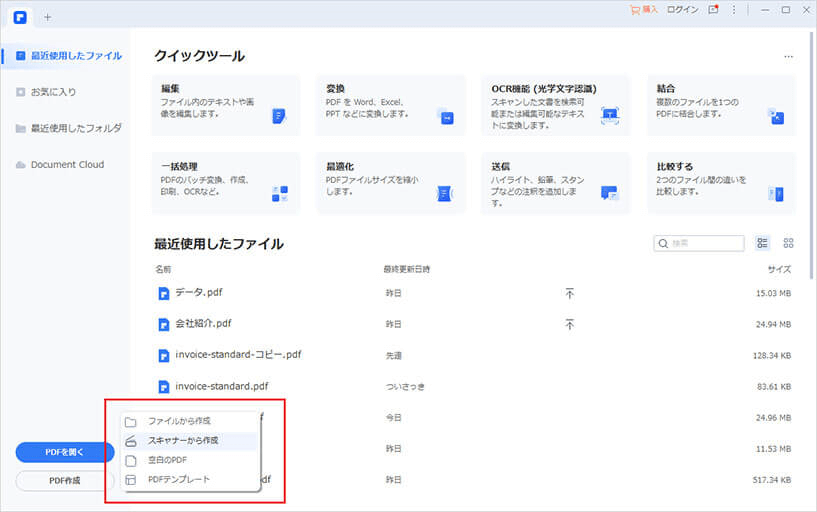
 ちなみに、
ちなみに、
PNG画像をPDFに変換することもできますね?
はい、できます。上記PDFをPNGに変換する方法よりも更に簡単で、ファイルを選択するだけで完了です。
関連記事:【2026年最新】PDFをWordに変換する三つの方法・無料でMicrosoft WordでPDF変換編集方法も紹介
関連記事:【pdfをjpegに変換】PDFをjpeg画像形式に変換する五つの方法ー無料変換方法もある!
関連記事:JPGからPSDへ変換するソフト5選
たった1ステップで完成。
PNG画像をPDFに変換してみましょう!
「PDFelement」のスタートメニューで「PDF作成」をクリックし、立ち上がったダイアログボックスで、PDFに作成したいPNG画像ファイルを選択します。
選択が完了後、PNG画像をPDFへの作成作業が自動的に行われます。
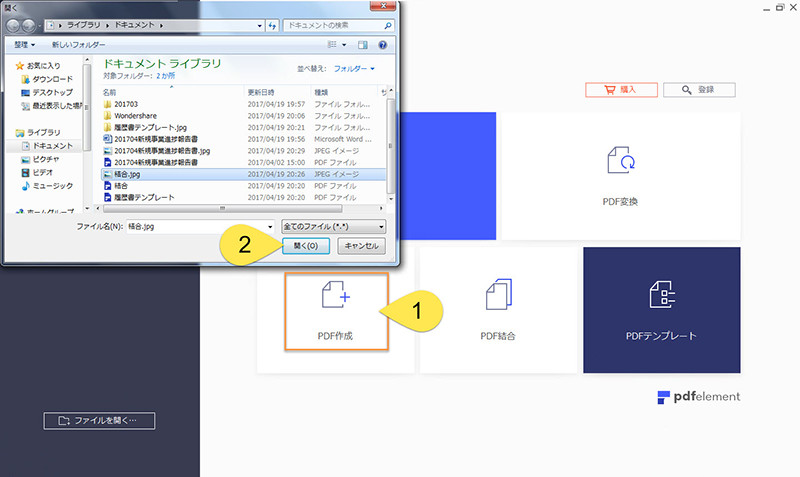

Part 2. 他のPDFからPNGへの変換ツール
1: Pixillion Image Converter
Pixillion Image ConverterはPDFをPDF、PSD、JPEG、GIFなどのさまざまなファイル形式に変換できます。また、変換前の画像をプレビューする機能もあります。プレビューで、画像を確認したり、画像サイズなどのオプションを設定することもできます。
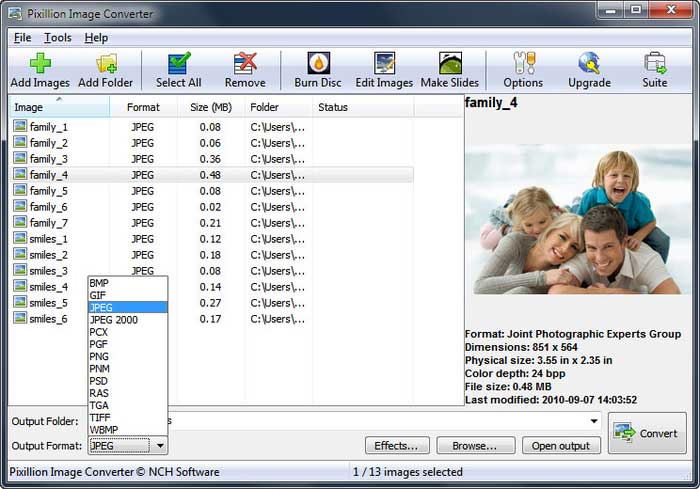
2: アドビアクロバットXI
アドビアクロバットは異なる画像ファイル形式にの変換を対応します。効率的なソフトウェアといえます。このPDFソフトは使いやすく、、ファイルを画像に変換する前にプレビューも提供します。これにより、画像の出力画質が保証され、繰り返し作業を行う時間が節約されます。
アドビアクロバットXIのサポートとアップデートが終了しましたので、いくつかの問題が発生する可能性があります。
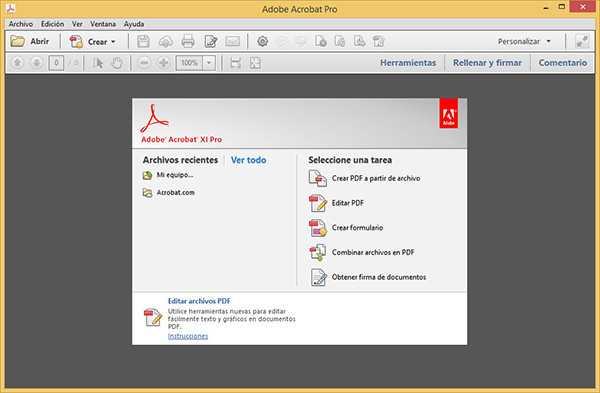
3: Qoppa PDF Studio
Qoppa PDF Studioは、PDF PNGコンバータとして便利なソフトです。このソフトウェアはAdobe Acrobatに似ています。PDF文書をJPEG、PNG、GIFF、TIFF形式などのさまざまなファイル形式に変換できます。PDFスタジオのその他の機能には、ブックマークや目次の作成、ウォーターマークの適用、ヘッダーとフッターの追加、PDFへの注釈付けやマークアップなどがあります。
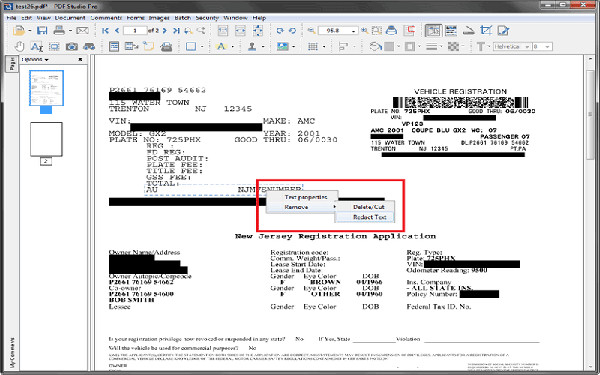
|
上記の通り、コスパの高いPDF→PNG変換ソフト「「PDFelement 」で、PDFとPNGの相互変換する方法と他の優秀ソフトを紹介いたしました。 実は「PDFelement」は、PDF編集、注釈、OCR、署名など、多彩な機能を揃えるAll in oneのPDF編集ソフトです。そんな強力のソフトでも、PDFをPNGに変換することの簡単さにこだわる点がうれしいですね。「無料サイトなら安全性が心配、Adobeが高すぎでなかなか手が出せいない」と思う方は、ぜひ「PDFelement」でPDF PNG変換機能を無料体験してみてください。 |








役に立ちましたか?コメントしましょう!